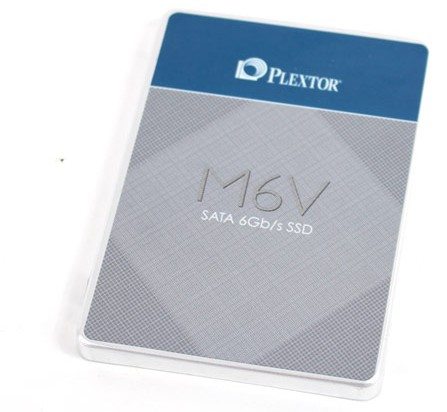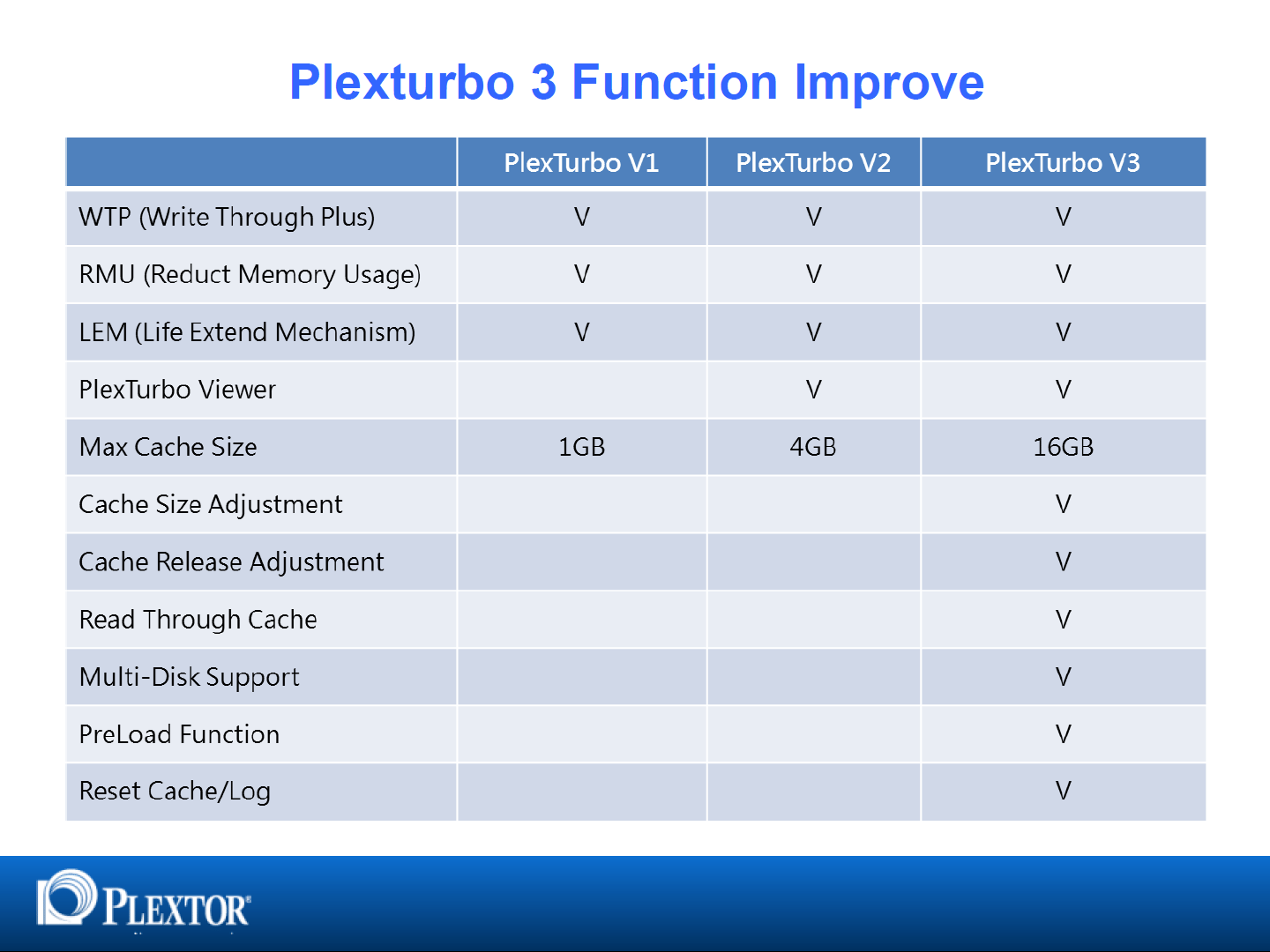При замене HDD на SSD какое увеличение скорости производительности можно ожидать? В этой статье производится проверка на примере модели Plextor M6V 256GB. Также в статье предоставлена подробная инструкция как заменить hdd на ssd .
- Плюсы
- Минусы
- Почему стоит заменить жесткий диск на SSD?
- Носители SSD еще не всем подходят…
- Тестовая платформа
- Пошаговый монтаж
- Установка и запуск системы
- Установка Windows 8.1
- Загрузка операционной системы Windows 8.1
- Загрузка игр
- DiRT Rally: Greece Argolis Ourea Spevsi
- DiRT Rally: Baumholder Germany — Frauenberg
- Fallout 4
- Sleeping Dogs — Звезда
- Sleeping Dogs — Midtown
- Thief — Блокировка
- Thief — Рынок Каменщиков
- Тесты с технологией PlexTurbo 3.0
- SSD или HDD?
- Видео как заменить hdd на ssd в пк
Плюсы
Относительно хорошая производительность в тестах чтения, совместимость с ноутбуками и Ultrabookami (6,8 мм толщиной), технология PlexTurbo 3, 3 года гарантии при неограниченной записи данных.
Минусы
- низкая производительность в тестах записи;
- низкая производительность при длительной нагрузке;
- цена могла быть еще немного ниже.
Когда-то замена hdd на ssd была чудовищно дорогой, и только единицы могли себе позволить такие оптимизации компьютера. Эти времена к счастью прошли, потому как цены на носители успели упасть до столь низкого уровня, что в настоящее время они не являются чем-то необычным, их могут себе позволить даже менее состоятельные клиенты, в частности это касается моделей с объемом 120 — 128 ГБ. Очень большой популярностью пользуются также модели 240 — 256 ГБ.
Почему стоит заменить жесткий диск на SSD?
Ну хорошо, но почему стоит заменить жесткий диск HDD на SSD? Замена hdd на ssd на компьютере сводится к принципу работы SSD, магнитные диски здесь заменены накопителями полупроводниками, которые обеспечивают гораздо более высокую эффективность и значительно меньшее время доступа к данным. В результате вы можете рассчитывать на больший комфорт работы с компьютером, а также более быструю загрузку ОС и приложений (и в том числе игр).
SSD кстати предлагают меньшее потребление электроэнергии и устойчивы к ударам, а дополнительным преимуществом является нередко меньший размер и вес. Эти особенности дают определенное преимущество в мобильных устройствах, где помимо эффективности важна именно мобильность, и как следствие максимальное время работы на встроенной батарее. Исходя из этого грубо говоря вы уже знаете ответ на вопрос: что лучше hdd или ssd для ноутбука?
Носители SSD еще не всем подходят…
В настоящее время большим недостатком твердотельных накопителей является соотношение цены к емкости по сравнению с жесткими дисками, в которых используются традиционные магнитные диски (HDD) – характеризующиеся более высоким объемом и низкой стоимостью при расчете на ГБ. Также количество записей и стираний является тем что лучше hdd, на ssd оно немного меньше. Но отрасль постоянно развивается, так что в перспективе через несколько лет вы сможете ожидать твердотельные накопители столь же больших объемов, или даже большей емкостью чем HDD. Цены из года в год тоже становятся все ниже и прогнозируется даже на уравнение с дисками HDD.
По крайней мере так выглядит теория, поэтому было решено это проверить на практике по примеру недорогой модели Plextor M6V объемом 256 ГБ.
Ниже показано то как заменить в компьютере HDD на SSD, вы увидите также то на какое увеличение скорости производительности можете рассчитывать, также благодаря применению авторской технологии PlexTurbo 3.0. Эта информация предназначена для менее опытных читателей, не все являются великими экспертами поэтому если вы опытный пользователь не обессудьте ведь наверняка уже знаете какой диск лучше ssd или hdd.
Тестовая платформа
- Процессор: Intel Core i5 4670K (4Я/4П — 3,4-3,8 Ггц);
- Материнская плата: MSI Z87M Gaming;
- Оперативная память: GeIL 2 x 4 ГБ 1500 Мгц;
- Твердотельный накопитель: Plextor M6V 256 ГБ;
- Жесткий диск: WD Caviar Blue 320 GB (WD3200AAKS);
- Блок питания: High Power Element Bronze 500 В;
- Графическая система: Intel HD 4600 (интегрированная).
Операционная система и драйверы:
- Операционная система: Windows 8.1 64-bit;
- Intel Graphics Driver 15.36.
Пошаговый монтаж
Перед началом работы стоит позаботиться о порядке и отсоединить все кабели от компьютера. Не забудьте также снять электрический заряд( если у вас нет специальных перчаток или электростатического коврика) просто приложите штекер к заземленному элементу, например радиатору.
Вначале нужно подготовить новый жесткий SSD а также инструменты, необходимые для работы, в этом случае достаточно крестовой отвертки. Кроме того, эстеты могут приобрести несколько хомутов для прокладки проводов. Для замены диска сначала нужно попасть внутрь компьютера — для этого отвинчиваете винты удерживающие боковую панель корпуса и уверенным движением отодвигаете ее назад.
Затем нужно найти бухту, предназначенную для жестких дисков, она как правило расположена в передней части корпуса.
Старый диск HDD извлекается из компьютера, а на его место вставляется быстрый SSD. Операция начинается с демонтажа кабелей, питания и сигнальный.
Затем вынимается и снимается старый диск с корзины. Вместо старого диска устанавливается новый SSD.
Ничего сложного в замене старого HDD на новый SSD нет. Они оба легко монтируются к корзине.
Если производитель предусмотрел крепления для 2,5-дюймовых жестких дисков, то вы смело можете в нем установить ваш новый твердотельный диск. Часто вы можете также встретиться с универсальными корзинами, приспособленными для крепления 2,5 — и 3,5-дюймовых жестких дисков (как на картинке выше).
В противном случае вам придется использовать специальный адаптер, в который устанавливается SSD-диск, а затем устанавливать его в корзину, предназначенной для 3,5-дюймовых дисков. Часть производителей добавляют такой переходник в комплекте, а в остальных случаях его нужно покупать отдельно за несколько долларов.
Необходимо еще подключение двух проводов к новому диску, для питания и сигнальный.
Кабель питания шире, а сигнальный уже. Оба штекера сконструированы таким образом, что вы не сможете их неправильно подключить. Сигнальный кабель подключается к свободному разъему SATA 6 Гбит/с на материнской плате.
Если корпус дает такие возможности, стоит позаботиться об эстетической прокладке кабеля. В конце закрывается корпус и подключаются все провода компьютера.
Осталось еще настроить запуск операционной системы с твердотельного диска. С этой целью сразу после запуска компьютера производится вход в меню UEFI bios (обычно клавиша F2 или DEL).
Находите функцию ответственную за порядок поиска жестких дисков в поисках системы (BOOT) и выбираете диск SSD в качестве приоритетного. Осталось сохранить изменения и установить операционную систему или клонировать содержимое старого диска на новый (например, с помощью пакета Acronis True Image).
Была произведена установка носителя в компьютере, а значит пришло время сравнить производительность HDD и SSD — для этого был использован диск WD Caviar Blue 320 ГБ. На примере мы сосредоточились на реальных тестах, которые позволят вам лучше представить, каковы реальные преимущества такой модернизации компьютера и какой жесткий диск лучше hdd или ssd.
Процедура измерения времени установки и загрузки системы/игр не повторяется, поэтому все тесты мы выполнили в три раза, а затем получили среднюю оценку.
Установка и запуск системы
Установка Windows 8.1
[s] меньше = лучше
- Plextor M6V 256 ГБ (SSD) 211;
- WD Caviar Blue 320 ГБ (HDD) 250.
Загрузка операционной системы Windows 8.1
[s] меньше = лучше
- Plextor M6V 256 ГБ (SSD) 12,6;
- WD Caviar Blue 320 ГБ (HDD) 28.
Если при установке системы разница небольшая, то при ее запуске преимущества «замены» безусловно будут ощущаться (время измеряется с момента нажатия кнопки включения компьютера до появления рабочего стола).
Загрузка игр
DiRT Rally: Greece Argolis Ourea Spevsi
[s] меньше = лучше
- Plextor M6V 256 ГБ (SSD) 12,6;
- WD Caviar Blue 320 ГБ (HDD) 28;
DiRT Rally: Baumholder Germany — Frauenberg
[s] меньше = лучше
- Plextor M6V 256 ГБ (SSD) 11,9;
- WD Caviar Blue 320 ГБ (HDD) 21,2.
Разница во время загрузки огромна — более поздняя версия жесткий дисков позволяет сократить его более чем вдвое.
Fallout 4
[s] меньше = лучше
- Plextor M6V 256 ГБ (SSD) 28,9;
- WD Caviar Blue 320 ГБ (HDD) 46.
Аналогичным образом выглядит ситуация в последнем Fallout, где карты могут загружаться очень долго. SSD это время сокращает до приемлемого уровня.
Sleeping Dogs — Звезда
[s] меньше = лучше
- Plextor M6V 256 ГБ (SSD) 5,5;
- WD Caviar Blue 320 ГБ (HDD) 5,8.
Sleeping Dogs — Midtown
[s] меньше = лучше
- Plextor M6V 256 ГБ (SSD) 5,3;
- WD Caviar Blue 320 ГБ (HDD) 7,3.
Sleeping Dogs это такая игра, где загрузка уровней длится очень коротко. Разница между накопителями HDD и SSD присутствует, но в этом случае она не так ощутима.
Thief — Блокировка
[s] меньше = лучше
- Plextor M6V 256 ГБ (SSD) 23,3;
- WD Caviar Blue 320 ГБ (HDD) 26,8.
Thief — Рынок Каменщиков
[s] меньше = лучше
- Plextor M6V 256 ГБ (SSD) 13,1;
- WD Caviar Blue 320 ГБ (HDD) 13,6.
В последних Thief уровни очень разнообразны — некоторые загружаются по несколько секунд, в то время как другие за половину минуты. И все таки разница от перехода на SSD не колоссальная.
Тесты с технологией PlexTurbo 3.0
Дополнительным преимуществом дисков Plextor M6V является технология PlexTurbo, которая позволяет еще более ускорить носитель. Это решение основывается на специальных алгоритмах, которые используют оперативную память для кэширования часто используемых данных, благодаря тому что диск минимизирует циклы записи ячеек и увеличивает его срок службы, компьютер может быстрее выполнять эти операции. И стоит иметь в виду что PlexTurbo не влияет на объем носителя.
Последняя версия пакета может обслуживать несколько дисков. Кроме того, производитель представил возможность настройки скорости очистки и емкости кэш памяти, пользователь может назначить до 16 ГБ памяти, при этом носители информации серии M6V поддерживают до 1 ГБ. Не забыли и об защите от потери данных в случае отключения питания.
Активация технологии PlexTurbo 3 не сократила время загрузки системы, можно сказать что загружался он также быстро(время измеряется с момента нажатия кнопки включения компьютера до появления рабочего стола). Аналогичным образом выглядит ситуация в последней части серии DiRT — активация функции PlexTurbo 3 практически не принесла никакого роста производительности. Поэтому не следует ожидать ускорения в абсолютно каждом случае.
SSD или HDD?
Стоит ли заменить старый на новый, ssd или hdd что лучше? Да конечно, нет и малейшего сомнения в том что разница в работе компьютера будет видна невооруженным глазом. Вы получите комфорт работы и скорость загрузки системы, игр и приложений. В некоторых случаях вы сократите время почти вдвое. Кроме того, можете рассчитывать на более тихую работу (твердотельные накопители абсолютно бесшумны), а в случае мобильных устройств также облегчается конструкция и продлевается долгосрочность работы от встроенной батареи.
Вы геймер и задаетесь вопросом: ssd или hdd что лучше для игр? Дополнительным преимуществом некоторых моделей является функция кэширования данных в области оперативной памяти, примером здесь является именно технология PlexTurbo. Эта функция позволяет не только дополнительно ускорять загрузку приложения, но и остановить процесс износа ячеек памяти. Поэтому ответ на этот вопрос является очевидным.
Если вы определились с ответом на вопрос(жесткий диск ssd или hdd что лучше?)то проблемой не будет являться также цена, потому как даже несмотря на бушующий курс доллара твердотельные накопители продаются по доступным ценам, модели объемом 120 – 128 ГБ уже не связаны с такими расходами как 3 или 5 лет назад, в настоящее время их можно купить уже за чуть более 50$. Диск Plextor M6V 128 ГБ можно приобрести за 55$. Правда носитель такой емкости скорее не вместит всех данных, но прекрасно подойдет как системный, с наиболее важными приложениями.
Неплохо продаются также модели емкостью 240 – 256 ГБ, потому что без проблем можно их „купить” за менее чем 100$. Проверено Plextor M6V 256 ГБ теперь доступен по цене от 399$.
Итак эта статья дала полноценный ответ на вопрос: какой накопитель лучше ssd или hdd. Прогноз на ближайшие годы обещает быть довольно перспективным, поэтому можете ожидать еще более объемные и эффективные конструкции по доступным ценам. И похоже что времена жестких дисков hdd уходят в прошлое. Рекомендуем вам также почитать инструкцию » Как заменить жесткий диск в ноутбуке асус»
Видео как заменить hdd на ssd в пк
Пошаговая инструкциякак заменить hdd на ssd в пк а также перенос виндовс с hdd на ssd.